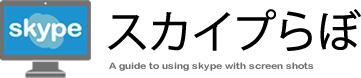連絡先をリストで管理する
Skypeの連絡先が増えてくると、連絡を取りたい友人を探すのも大変になります。そんなときに便利なのがリストです。新しくリスト作成してカテゴリーごとに友人を登録しおくことで、素早く探せるようになります。
リストの作成
新しいリストを作成する
まず、連絡先の中からリストわけしたい友人をひとり選んで右クリックでメニューを表示します。メニューの【リストに追加】の中の【新しいリストの作成】をクリックしてください。
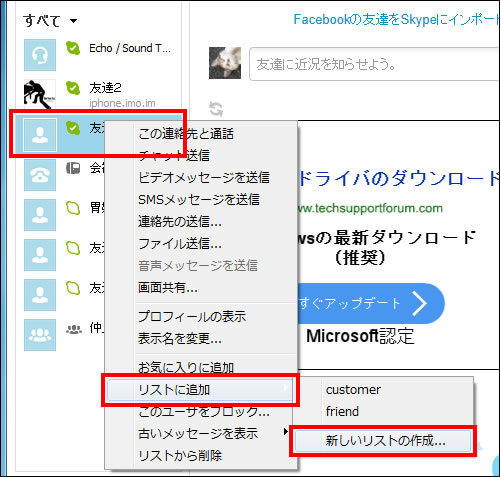
リストの名前を入力する
新しいリストが作られました。続けてフォームにリストの名前を入力しましょう。
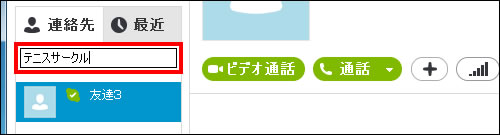
リストの確認と切り替え方法
連絡先のリスト名の横にある【▼】をプルダウンして、新しく作ったリストが追加されているか確認しましょう。
ここに表示されているリスト名をクリックすることで、リストを切り替えて表示することができます。
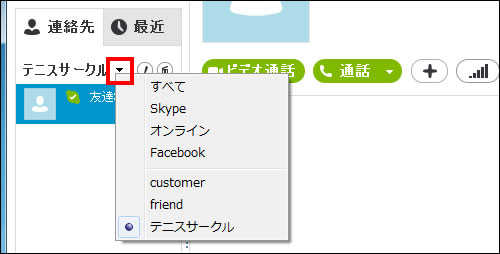
リストに友人を追加
友人をリストに追加する
連絡先の中から、リストに追加したいを選んで右クリックします。メニューが表示されたら、【リストに追加】の中から先ほど作ったリスト名をクリックします。
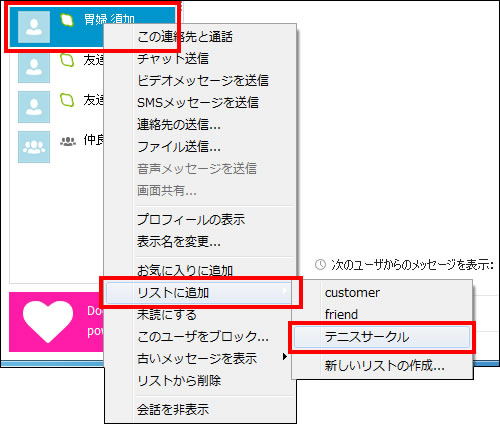
リストの追加が完了
同様の手順でリストに友人を追加していきます。必要な友人の登録が終わったら、リストの完成です。
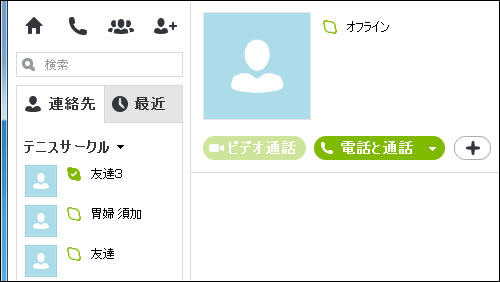
リストから友人を除外
リストに登録されている友人を外す
リストに登録した友人を外したいときは、まず該当するリストを表示して友人を選択します。登録したときと同様に右クリックでメニューを表示して、【リストを管理】の中にあるリスト名をクリックします。
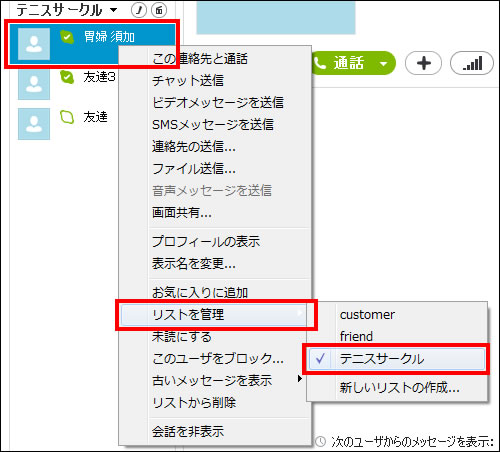
リストから友人の除外が完了
ふたたびリストを表示し、先ほどの友人が除外されていることを確認します。リストに先ほどの友人の名前がなければOKです。ちなみに、通常の連絡先には影響はありません。。
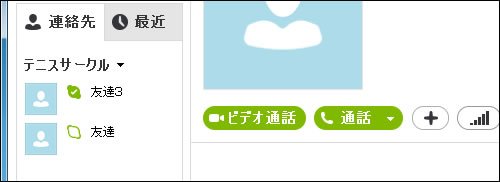
リストの名前を変更
リスト名を違う名前に変更する
リストの名称を変更したいときは、上部のメニューから【連絡先リスト】をプルダウンして、【リスト】の中の【リスト名「○○」を変更】をクリックします。
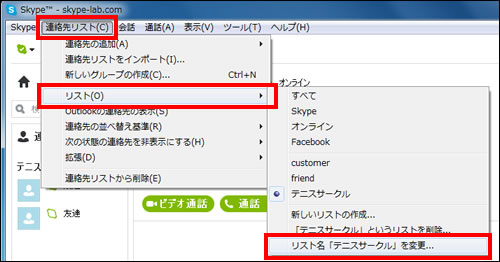
新しいリスト名を入力する
あとは、フォームに新しいリスト名を入力して完了です。現在リストに登録されている友人も、そのまま引き継がれます。
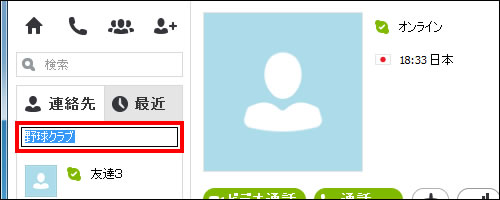
リストの削除
リストを削除する
リストを削除するときは、上部のメニューから【連絡先リスト】をプルダウンして、【リスト】の中の【「○○」というリストを削除】をクリックします。
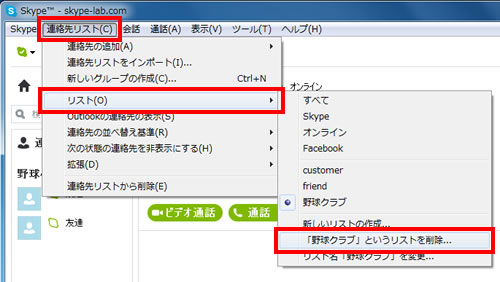
削除の確認
サブウインドウが表示され削除の確認を聞かれますので、【削除】ボタンをクリックしてください。
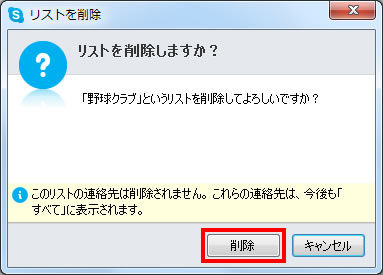
|
|
|
Skypeの使い方 - メニュー
|
|
|